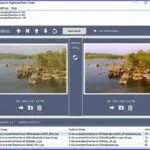Valokuvat
Kuvat kuntoon koneessa
Kuvien hallintaa, löytämistä ja arkistointia vaikeuttaa suuresti, jos koneessa on niistä kaksoiskappaleita. Ja niitä kertyy eri syistä kaikille. Kuvat ovat lisäksi tilaa vieviä tiedostoja ja kaksoiskappaleet käyttävät sitä turhaa.
Evp valokuvaajana on sydämelläni kaksi kuviin liittyvää suuren luokan yleistä ongelmaa: Miten organisoida valokuvat tietokoneessa niin, että ne löytää helposti. Ja toinen on tämä josta tällä kerralla puhe, kaksoiskappaleiden löytäminen ja niiden poisto harkinnan mukaan.
Monet meistä tietävät, että kaksoiskappaleet koneessa ovat hankalia ja turhaa tilaa vieviä. Mutta niiden poistaminen jää helposti muiden asioiden jalkoihin. Ensimmäinen porras asian korjaamiseksi onkin päättää: nyt sen tehdään! Päätöstä auttaa tieto, että poisto on sopivilla kuvien kaksoiskappaleiden etsintä- ja poisto-ohjelmilla hyvin helppoa.
Entä onko se nopeata? Meneekö paljon aikaa kaksoiskappaleiden automatisoituun löytämiseen? On selvää, että mitä suuremmasta määrästä kuvia poistosoftat niitä hakevat, sitä kauemmin se kestää. Mutta tavallisen käyttäjän kuvakokoelmat tietokoneessa ovat melko nopeasti selvitettävissä.
Ajan tarpeesta suuntaa antava tieto: kokeilin Awsome Duplicate Photo Finderillä kaksoiskappaleiden etsintää kahdesta tiedostosta, joissa yht. 1158 kpl kuvia. Kun samanlaisuusvaatimus oli asetettu 15 % kesti etsintä 4 min 9 sek. Jos samanlaisuus vaadittiin 100%sesti oli vastaava aika muutaman sekunnin pienempi. – Jaa a, kauankohan siihen manuaalisesti etsien olisikaan mennyt!
Jos olet valokuvauksen harrastaja on kuvia koneessasi kymmeniä Gigabittejä. Harrastajalla on myös vastaavasti aikaa odottaa kun kone tekee hyödyllistä työtään ja tehdä itse jotakin muuta silloin. Suurten kokoelmien tutkimiseen menee nopeimmillakin softilla reilusti aikaa. Laajat kokonaisuudet voi usein käsitellä pienemmissä osissa.
Millä ohjelmalla kuvien kaksoiskappaleet löytää
Kuten yleensä, niin myös kaksoiskappeleiden etsintäsoftat jakaantuvat kahteen pääryhmään; maksullisiin ja maksuttomiin. Onneksi tavalliselle ja valokuvauksen harrastajillekin on myös maksuttomia hyviä ohjelmia. Niistä on aikaisemmin neptunetissä esitelty VisiPics käyttöopastuksineen. Artikkeli on-> täällä.
VisiPics on on alansa klassikkoja ja edelleenkin pätevä. On vain otettava huomioon, että se on suunniteltu aikoinaan Windows XPtä varten. Sanotaan, että se toimii myös uudemmissa, mutta sitä ei ole virallisesti vahvistettu.
Awesome Duplicate Photo Finder
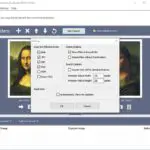
Tässä kuvaryhmä ohjelmasta ja sen käytöstä. Klikkaa kuvat näkymään. Ensimmäisessä kuvassa on ohjelman käyttöliittymä. Vasemmalla asetusten säätöjä, tässä oletusasetukset, mikä on useimpiin tarkoituksiin ihan OK.
Awesome Duplicate Photo Finderin käyttö on yksinkertaista kuten kuvista näkyy. Klikataan tietokoneen niitä tiedostoja joita halutaan tukia tai raahataan ne kuvassa näkyvään ylinnä olevaan isoon laatikkoon.. Asetuksissa säädetään millaista samanlaisuutta prosenteissa halutaan. Ohjelma etsii kaksoiskappaleet ja näyttää ne rinnakkain näyttöruuduissa. Sieltä voi kumman tahansa poistaa. Voit halutessasi pitää saman kuvan eri kansioissa. Silloin ei tarvitse poistaa kumpaakaan ja klikataan kuvien luettelosta kuvanäkymän seuraavaan vertailupariin; käyttöliittymässa aivan alhaalla olevassa laatikkossa siirrytään kuvien luettolossa seuraavaan.

Awesome Duplicate Photo Finder
Portable Awesome Duplicate Photo Finder
Netissä on suuri joukko hyviä maksuttomia tiedostojen kaksoiskappaleiden etsijöitä (Duplicate file finder). Myös niitä voi käyttää kuvien kaksoiskappaleiden etsimiseen. Itse pidän kutenkin varsinaisia kuvien etsijöitä parempina, sillä kuvista päätettäessä on niiden helppo näkeminen samalla toki tärkeätä.
Jos vaatimukset ovat suuret, voi kokeilla ja käyttää maksullisia duplicate photo findereitä, joista myös pari linkkiä seuraavassa.
Linkit
Lisää vaihtoehtoja helppokäyttöiseen softaan:
Duplicate Photo Finder, maksuton
Edelliseen lyhyt ohje englanniksi
DupDetector, maksuton
Ashisoft Duplicate Images finder, maksullinen
Bolidesoft Image Comparer, maksullinen
Tällä sivustolla ovat kuvat ja niiden käyttö yksi tärkeimpiä teemoja. Katso esim. kuvien löytämistä ja niiden organisointia. Seuraa sivustoa – tilaa neptunetin RSS niin näet koska kuva-asioista ja -ohjelmista tulee uusia artikkeleita.
Asiaan liittyvää
Miten löytää kuvia. Valokuvien organisointi
Onko kuvia kadonnut tai oletko poistanut vahingossa? Lue tästä miten kuvat voi sada takaisin: Tietojen palautus tai Kuvia kadonnut
Mitä kuvankäsittelyohjelmia käytät tai aiot käyttää? Kuvankäsittelyohjelmat valintaopas
Miten saada vanhat arvokkaat paperikuvat kuntoon? Valokuvien entisöinti
Tagit: Kuvien kaksoiskappaleet, Ohjelmat, Valokuvat, Valokuvaus
Valitse omaan käyttöösi sopivin kuvien muokkaaja Kuvankäsittelyohjelmat valintaopas on varsin laaja. Tämän aikaansaamiseksi on tehty työtä, jotta lukija säästyisi monelta vaivalta ja voisi tehdä valintoja helpommin. Jos printtaat oppaan voi lukeminen olla helpompaa. Verkkosivulla klikkaa kuvat suuremmiksi. Mitkä ovat parhaat kuvankäsittelyohjelmat? Mikä niistä olisi paras minulle? Kannattaako kuvankäsittelyohjelmasta maksaa? […]